入力した漢字がうまく変換できないとき
Windows で Microsoft IMEを使っていて、入力した漢字がうまく変換できないとき、変換しやすい単語に入力し直す人が意外と多いようです。
よく例題になる「きょうはいしゃにいく」という文章。
今日歯医者に行く
か
今日は医者に行く
か。
一度きちんと設定してあげて、IME側が学習すれば、こんな風に、以前入力した内容から選ぶことができるようになるのですが、毎回「きょうは」「いしゃにいく」とか「きょう」「はいしゃにいく」とか入力時に文節に分けて変換していると、うまく学習はしてくれず、毎回自分で分けて入力しないと変換してくれません。

よく使う文章は、しっかり学習させておくと便利です。また、間違えて入力してしまったり、初めての文章でうまく分かれてくれない場合でも、以下の方法を覚えておくと、入力したものを削除してもう一度入力するようなことはしなくて済むようになります。
たとえば、文章を入力して「変換」キーか「Space」キーを入力すると、以下のように下線が表示されてそれがいくつかに分かれます。
![]()
この場合は「明日」「歯医者に」「行く」の3つ。
この3つの単語(文節?)は、下線が書かれている状態で矢印キー(「←」「→」)で太くなっている部分が変わり、太くなっている部分の候補を表示させることができます。
全部変換し終わってから「Enter」キーで確定すれば、すべてを思ったように変換できます。
また、単語(文節?)の区切りを変更したい場合には、その文節のところに矢印キー(「←」「→」)で移動してから「Shift」キーを押したまま矢印キー(「←」「→」)を押すことによって単語を変更することができます。
例えば、「明日」の部分の下線が太くなっている状態で、「Shift」キーを押したまま「→」キーを押せば、
![]()
のように、1文字だけ文節に加わります。
「←」「→」キーで変換する文節を移動できる
「Shift」+「←」と「Shift」+「→」キーで文節を変更できる
を覚えておきましょう。
もちろん、よく使う文字は辞書登録しておくことができます。
IMEバーの「ツール」をクリックして「単語の登録」をクリックし
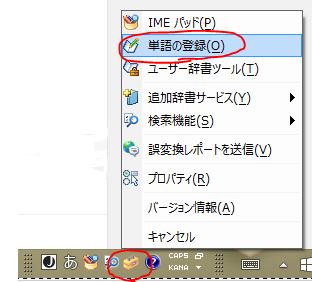
表示される画面で「よみ」「単語」を入力して「登録」をクリックすれば、好きなだけ単語登録することができます。
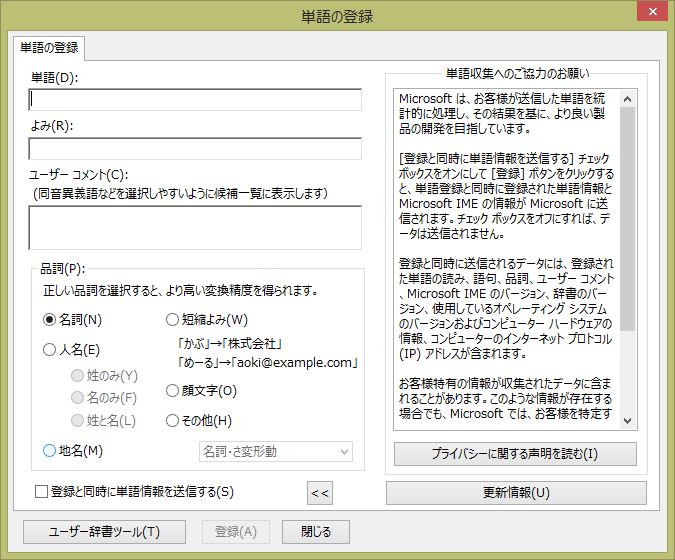
漢字のよみをきちんと登録しなくても、「でんわ」という読みで、自分の携帯番号を表示させるように使っている人も多いと思いますよ。
